时间:2024-03-08 13:55:56 作者:永煌 来源:系统之家 1. 扫描二维码随时看资讯 2. 请使用手机浏览器访问: https://m.xitongzhijia.net/xtjc/20220703/246279.html 手机查看 评论 反馈
小编发现其实有很多小伙伴都喜欢在电脑这种使用VMware安装各种系统去体验,但有部分小伙伴在创建虚拟机后打开是却被提示权限不足,无法访问文件,那么遇到这种情况应该怎么办呢?下面就和小编一起来看看Win10提示VMware权限不足解决方法吧。

Win10提示VMware权限不足解决方法
1. 当出现虚拟机权限不足,无法访问文件的时候,我们先退出程序,然后右键点击虚拟机,选择以管理员身份运行。
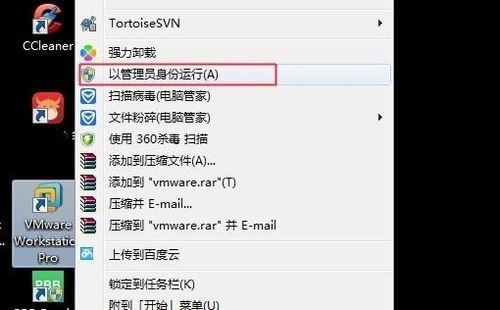
2. 之后重新打开虚拟机,找到创建好的虚拟机,点击开启此虚拟机。

3. 最后就能够发现虚拟机能够正常打开了。

以上就是系统之家小编为你带来的关于“Win10提示虚拟机权限不足怎么办”的全部内容了,希望可以解决你的问题,感谢您的阅读,更多精彩内容请关注系统之家官网。
发表评论
共0条
评论就这些咯,让大家也知道你的独特见解
立即评论以上留言仅代表用户个人观点,不代表系统之家立场